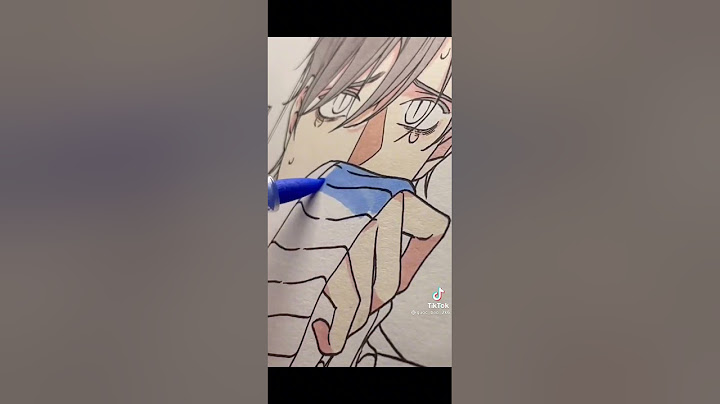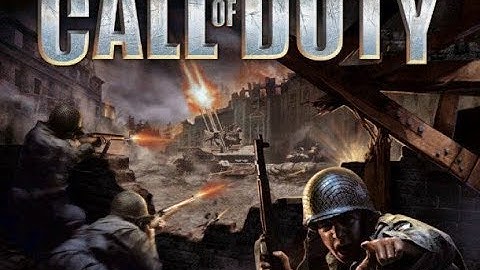Cách chia sẻ máy in trong mạng LAN và mạng Wifi giúp đảm bảo kết nối nhanh chóng và hiệu quả. Cách thức chia sẻ máy in qua mạng LAN được sử dụng rộng rãi trong mạng nội bộ của các công ty để in tài liệu và các văn bản từ nhiều máy tính cùng kết nối một mạng LAN. Mạng LAN là gì?Mạng LAN là viết tắt của Local Network Area nghĩa là mạng cục bộ. Mạng LAN hiểu đơn giản là sự kết nối của nhiều thiết bị lại với nhau tạo thành một hệ thống mạng tại một khu vực nhất định như công ty, trường học hay nhà ở. Việc kết nối các thiết bị trong cùng một hệ thống cho phép người dùng có thể dễ dàng trao đổi dữ liệu giữa các thiết bị một cách dễ dàng và nhanh chóng như hình ảnh, tập tin, máy in hay tập tin.  Song song với sự phát triển của công nghệ thì mạng LAN cũng ngày càng được nâng cấp với nhiều hình thức đa dạng. Tiêu biểu như mạng WAN - là các mạng LAN được kết nối thông qua thiết bị định tuyến (Router) hay mạng WLAN (Wireless Local Network Area) là một mạng LAN không dây, cho phép các máy tính có thể kết nối để vào mạng qua Wifi. Để kết nối máy tính với máy in có rất nhiều cách. Tuy nhiên, do yêu cầu công việc hàng ngày, nhân viên văn phòng tại các công ty thường phải in ấn rất nhiều tài liệu từ nhiều máy tính khác nhau nhưng thường chỉ có 1 máy in. Do vậy, nếu chỉ 1 máy tính kết nối 1 máy in thì sẽ rất mất thời gian, đặc biệt khi cần phải in số lượng lớn.  Khi đó, giải pháp được đưa ra chính là áp dụng cách chia sẻ máy in qua mạng LAN nội bộ, cho phép nhiều máy tính có thể kết nối với máy in đồng thời để dễ dàng in tài liệu hơn. Ngoài máy in, người dùng cũng có thể chia sẻ máy scan trong mạng LAN tương tự.
Cách thiết lập và chia sẻ máy in qua mạng LANĐể chia sẻ máy in qua mạng LAN Win 7, Win 10 hay Win XP thì người dùng cần thực hiện qua 2 bước: Bước 1 là chia sẻ máy in với máy tính khác và bước 2 là kết nối vào máy in đã được chia sẻ. Dưới đây là hướng dẫn chi tiết các thực hiện. Lưu ý: Người dùng cần kết nối các máy tính với nhau qua mạng LAN và máy in sẽ được kết nối dây cắm với 1 trong các máy tính đó (gọi là máy chủ) và các máy khác chỉ là phụ. Lời khuyên là nên cắm máy in vào máy tính thường sử dụng để in nhiều nhất, các máy tính còn lại chỉ được phép in khi máy chủ được kích hoạt. Đồng thời, người dùng cũng cần cài driver phù hợp với máy in cho tất cả các máy tính trong mạng LAN.  Trước tiên, người dùng cần đảm bảo tất cả các máy tính cần kết nối trong một mạng LAN. Sau đó bạn tiến hành kết nối máy tính chủ với máy in, sau đó áp dụng cách chia sẻ máy in qua mạng LAN Win XP, Win 7 hoặc 10 như sau: Bước 1: Tại giao diện Windows của máy tính chủ của máy tính, bạn mở Control Panel bằng lệnh Windows + R > nhập từ khóa “Control Panel” > nhấn Enter/Ok. Bước 2: Tạo giao diện mới hiển thị, bạn chọn View Devices and Printers tại phần Hardware and Sound. Bước 3: Tại cửa sổ Devices And Printers, bạn nhấn chuột phải vào biểu tượng máy in muốn chia sẻ, bạn chọn mục Printer Properties. Bước 4: Một hộp thoại mới mở ra, bạn chọn tab sharing và tích chọn Share This Printer > Apply > Ok. Bước 5: Trên thanh Taskbar của máy tính, bạn nhấn chuột phải chọn biểu tượng mạng > chọn Open Network and Sharing Center. Bước 6: Tại cột trái, bạn tích chọn Advanced Sharing Settings. Bước 7: Tìm chọn All Networks và thấy xuất hiện biểu tượng hình mũi tên. Bước 8: Chọn Turn off password Protected Sharing tại mục password Protected Sharing > chọn Save Changes để lưu lại cấu hình đã thiết lập. \>> Xem thêm video để hiểu kỹ hơn nhé << Như vậy trên đây là tất cả những thao tác chia sẻ máy in qua mạng LAN trên Win7, Win 8 và Win 10. Tuy nhiên, trong quá trình thực hiện, người dùng có thể gặp lỗi không chia sẻ được máy in trong mạng LAN Win 7. Khi đó, bạn có thể thử thực hiện lại thao tác từ đầu để có thể khắc phục được lỗi. Xuất hiện ra hộp thoại nền đen bạn gõ dòng chữ “ipconfig” -> nhấn Enter để xem được ip của máy chủ và so sánh lớp mạng với các máy khác.  Nguyên nhân 4: Lỗi đường truyền mạng Được chia sẻ qua mạng LAN, máy tính của bạn chỉ có thể thực thi được lệnh in khi hệ thống mạng không bị gián đoạn bởi bất kỳ nguyên do gì. Nếu không tìm thấy máy in trên máy tính của bạn, việc cần làm là hãy kiểm tra đường truyền mạng và router xem có bị lỗi gì hay không. Trong trường hợp nếu có lỗi của đường truyền, hãy gọi nhà mạng mà bạn sử dụng dịch vụ để được hỗ trợ. Nguyên nhân 5: Do virus làm cho không nhìn thấy máy in trong mạng LAN Nếu trong mạng LAN tất cả các máy điều không tìm thấy máy in trong cùng mạng nội bộ. Thì nguyên nhân có thể do máy chủ bị nhiễm virus nặng. Cần phải diệt virus và cài lại hệ điều hành windows. Sau đó, cài đặt và chia sẻ máy in lên mạng LAN lại từ đầu. Nếu như trong mạng LAN tất cả các máy đều nhìn thấy được máy in trong mạng lan. Nhưng chỉ có 1 vài máy tính không tìm thấy máy in, thì nguyên nhân có thể do máy tính đó bị lỗi. Hoặc do máy tính đó bị nhiễm virus, cần diệt virus và tìm máy in lại từ đầu. Trên đây chỉ là một số nguyên nhân cơ bản về lỗi không tìm thấy máy in đã share trong mạng LAN win 7, 10. Muốn khắc phục lỗi thành công, bạn cần kiểm tra thật kỹ càng các nguyên nhân. Hy vọng bài viết này sẽ giúp ích được cho bạn. |